отключаем один или несколько каналов Youtube
«Как убрать рекомендации в Ютубе» — вопрос, который задают люди, получающие на видеоплатформе случайный контент. На главной странице появляется материал не только от каналов, на которых подписан пользователь, но и похожий контент тематики. В результате главная страница засоряется и не удовлетворяет интересы пользователя. Для решения проблемы существует несколько действенных способов.
Зачем нужны рекомендации
Регулярно на платформу YouTube поступают жалобы по причине алгоритма рекомендаций. Если человек посмотрел ролик новой для своего аккаунта тематики, на главной странице появляется много похожих роликов.
Алгоритм предназначен больше для создателей контента. Раздел «Похожие» позволяют им набрать большее количество просмотров, а, соответственно, новых подписчиков.
Но нередко пользователи случайно переходят на канал и просматривают один ролик на нем, как лента сразу заполняется похожими материалами.
Как формируются рекомендации в Youtube
Список похожих роликов генерируется по просмотренным видео. Например, если человек посмотрел несколько каналов о путешествиях, вскоре его лента будет заполнена контентом про путешествия. При этом добавляются материалы не с одного канала, а сразу с нескольких.
Как настроить рекомендации
Прямой настройки не существуют. Наиболее действенный вариант — очистить память просматриваемого материала. Однако в процессе удаляются и интересные ролики. На платформе YouTube невозможно выбрать конкретную тему и страну. Однако есть другие возможности настройки рекомендаций.
Как убрать рекомендованные видео в Ютубе:
- Выбрать видео и нажать на перевернутые три точки « Ξ ».
- Выбрать пункт «Не интересует» и «Не рекомендовать видео с этого канала».
После этого похожий данная тематика показываться не будет. Следует отписаться и от каналов, которые неинтересны.
Как убрать рекомендации в Ютубе
Удалить подсказки можно как с компьютера, так с мобильного устройства через приложение «YouTube». Процесс удаления аналогичен на любом устройстве. Как сбросить рекомендации на Youtube:
Процесс удаления аналогичен на любом устройстве. Как сбросить рекомендации на Youtube:
- На главной странице платформы в левом блоке перейти в раздел «История».
- Нажать на «Очистить историю просмотра».
- В правом блоке выбрать «История поиска».
- Нажать на «Очистить историю поиска».
После данной процедуры аккаунт обновиться и после просмотра нескольких начнет вновь показывать похожий контент.
Как убрать или улучшить рекомендации YouTube
Рекомендации на YouTube уже давно не радуют нас и оставляют желать лучшего. Чаще всего сервис просто цепляется к нескольким просмотренным вами роликам, а затем предлагает посмотреть остальные ролики на этом канале или взглянуть на что-то подобное. Меня это не устраивает, и вот 3 способа, как улучшить рекомендации YouTube.
Удаление видео из рекомендаций
Если вы видите в рекомендациях YouTube неинтересное видео, его можно оттуда убрать. Сервис запомнит ваше пожелание и больше не будет показывать подобные видео.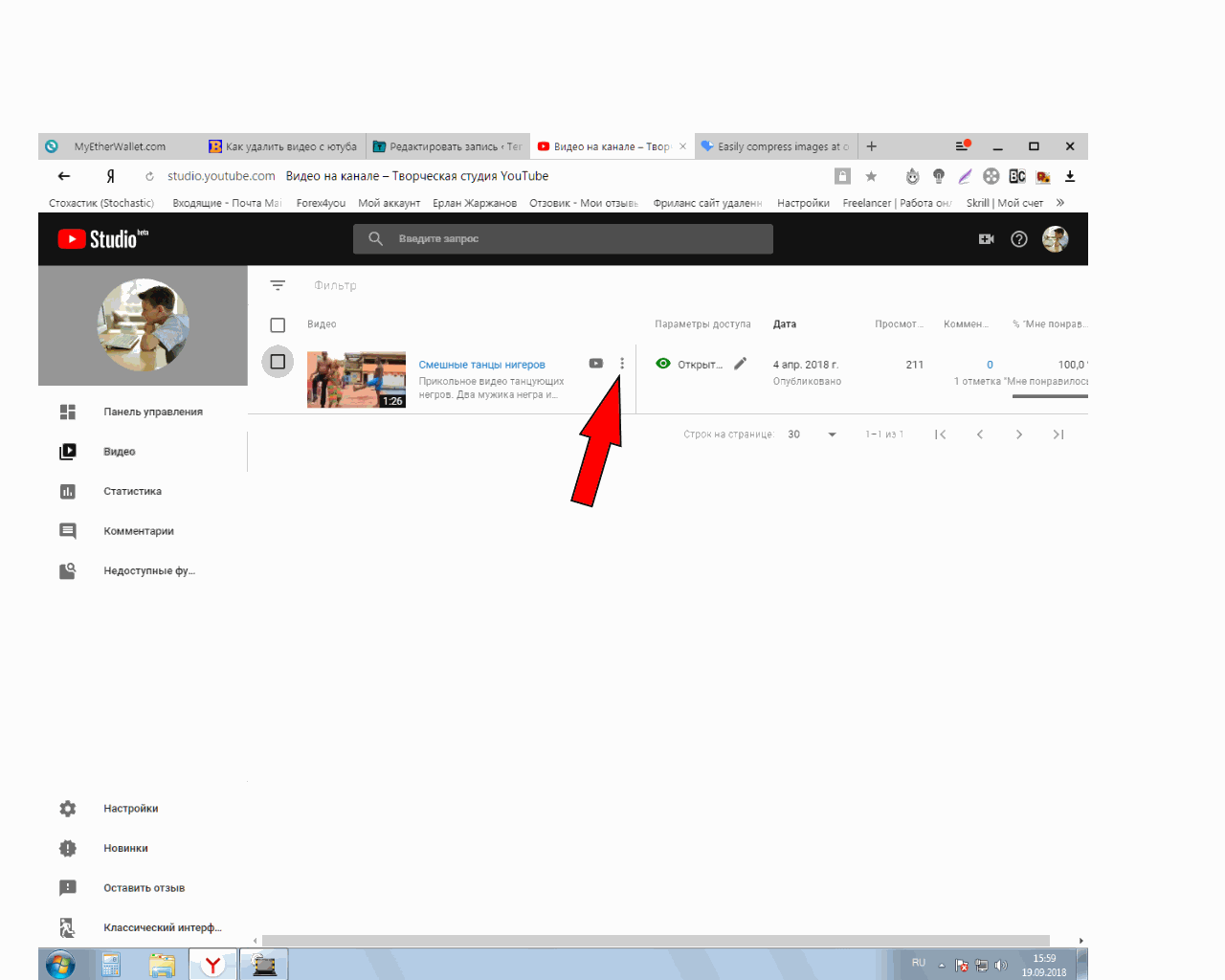
Чтобы удалить видео из рекомендаций, нужно кликнуть на иконку с тремя точками и выбрать «Скрыть».
Таким образом удобно избавляться от неинтересных видео на интересных каналах. Если же вам нужно избавиться от всего канала, переходите к следующему способу.
Удаление канала из рекомендаций
Более кардинальный способ, который удалит из рекомендаций неинтересный канал. Для того, чтобы это сделать, нужно навести на иконку с тремя точками справа от подписи канала и выбрать «Скрыть». Операция ничем не отличается от удаления видео из рекомендаций.
Выборочная очистка истории
Ваша история просмотров тоже влияет на рекомендации, показываемые YouTube. И если вы однажды получили парочку смешных и глупых видео от друзей, будьте готовы, что подобные видео могут появиться и в рекомендациях. Если вы этого не хотите, придётся удалить просмотренные видео из истории.
Переходим во вкладку «Просмотренные», наводим на видео и видим иконку с тремя точками.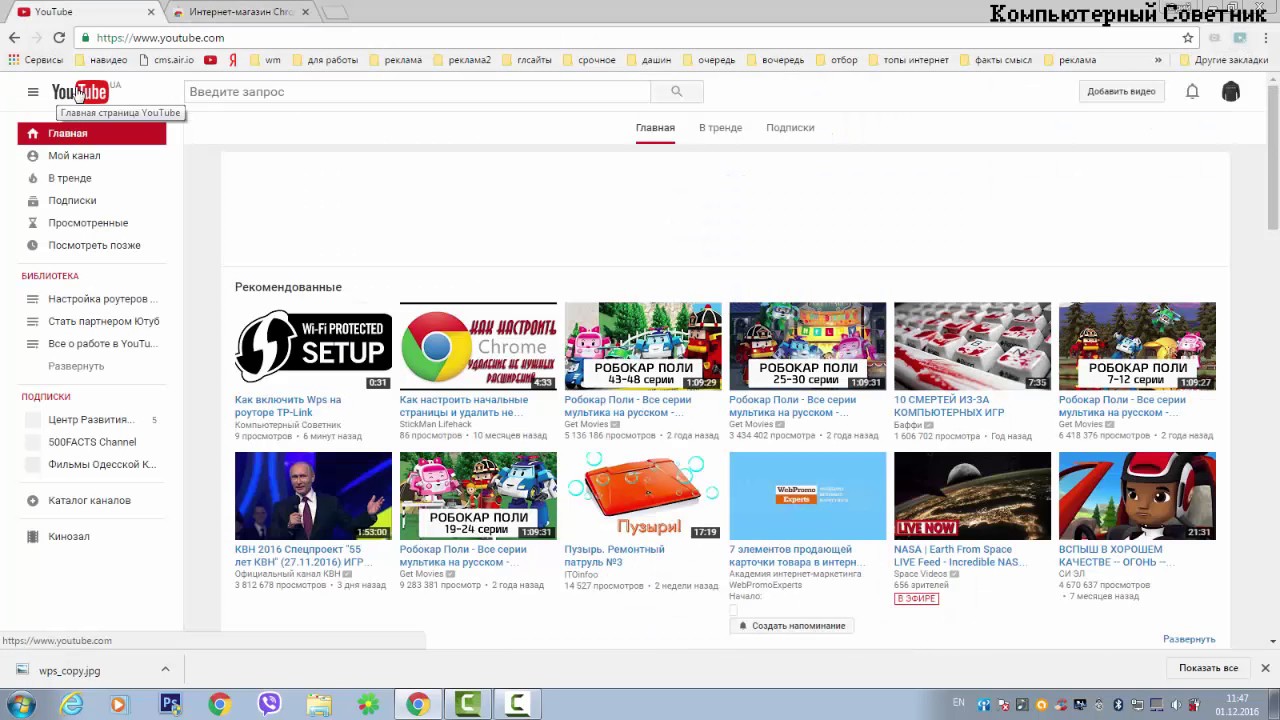 Нажимаем на неё и выбираем «Удалить видео из плейлиста История просмотров».
Нажимаем на неё и выбираем «Удалить видео из плейлиста История просмотров».
Я редко смотрю вкладку рекомендаций на YouTube. Эти советы немного изменили ситуацию. Но для постоянного эффекта придётся проделывать их вновь и вновь, хотя неинтересных видео с каждым разом становится всё меньше. Будем надеяться, что в скором будущем YouTube представит обновленные рекомендации с более интересным контентом.
Как удалить канал на Ютубе: с телефона, с компьютера
В Сети часто встречается вопрос, как удалить канал на Ютубе, чтобы избавиться от старого или ненужного «хлама». Ниже рассмотрим особенности выполнения такой работы на ПК и смартфоне, выделим все способы удаления подписки. Отдельное внимание уделим вопросу восстановления, если в этом возникла необходимость.
Как удалить канал на Ютубе
В ситуации, когда необходимо удалить канал на YouTube полностью, четко следуйте приведенной ниже инструкции и старайтесь не отступать от заданного алгоритма.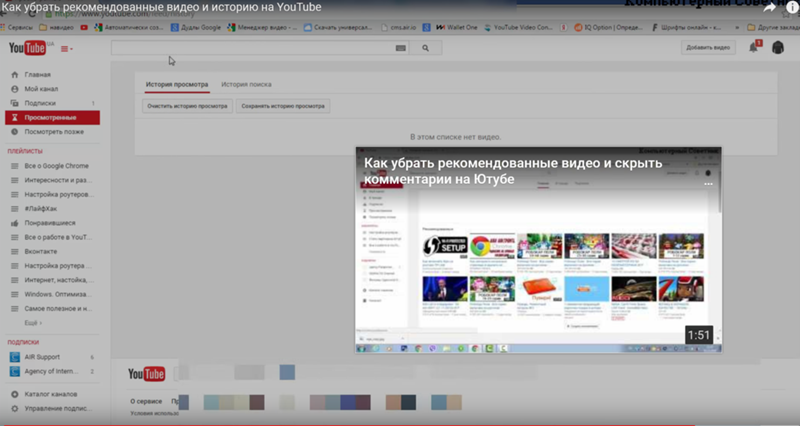 При этом учтите, что принцип действия для компьютеров и смартфонов немного отличается.
При этом учтите, что принцип действия для компьютеров и смартфонов немного отличается.
На ПК
Принятие решения удалить канал на Ютубе с компьютера должно быть обдуманным, ведь в этом случае убираются все данные, в том числе видео, комментарии, СМС, плейлисты, история поиска и многое другое.
Для удаления сделайте такие шаги:
- Войдите на сайт Ютуб и перейдите в нужный аккаунт.
- Войдите на страницу дополнительных настроек, а для этого войдите в Настройки и Расширенные настройки.
- Жмите на кнопку удаления.
- Выберите вариант удаления навсегда и подтвердите действие.
- Подтвердите действие.
Учтите, что информация убирается не сразу, а с определенной задержкой. Некоторое время видео еще отображается на сервисе. В дальнейшем можно очистить также и аккаунт в Гугл (если это требуется). Перед тем как удалить свой канал Ютуб, учтите последствия для аналитики, ведь после очистки просмотр статистики становится недоступным.
Существует еще один способ удалить второй, старый или ненужный канал в Ютубе — с помощью аккаунта Гугл. Здесь алгоритм действий такой:
- Войдите на страницу сервиса в веб-браузере youtube.com/account и пройдите авторизацию (если это не сделано).
- Кликните Просмотреть все каналы или создать новый.
- Выберите интересующий вариант.
- Жмите по кнопке профиля и выберите Настройки.
- Кликните Посмотреть или изменить настройки учетной записи.
Важно! Здесь мы расскажем как заблокировать Ю туб от ребенка.
При наличии собственного аккаунта можно пропустить эти шаги и сразу войти в Гугл-профиль. Для этого перейдите по ссылке myaccount.google.com и авторизуйтесь, если это требуется.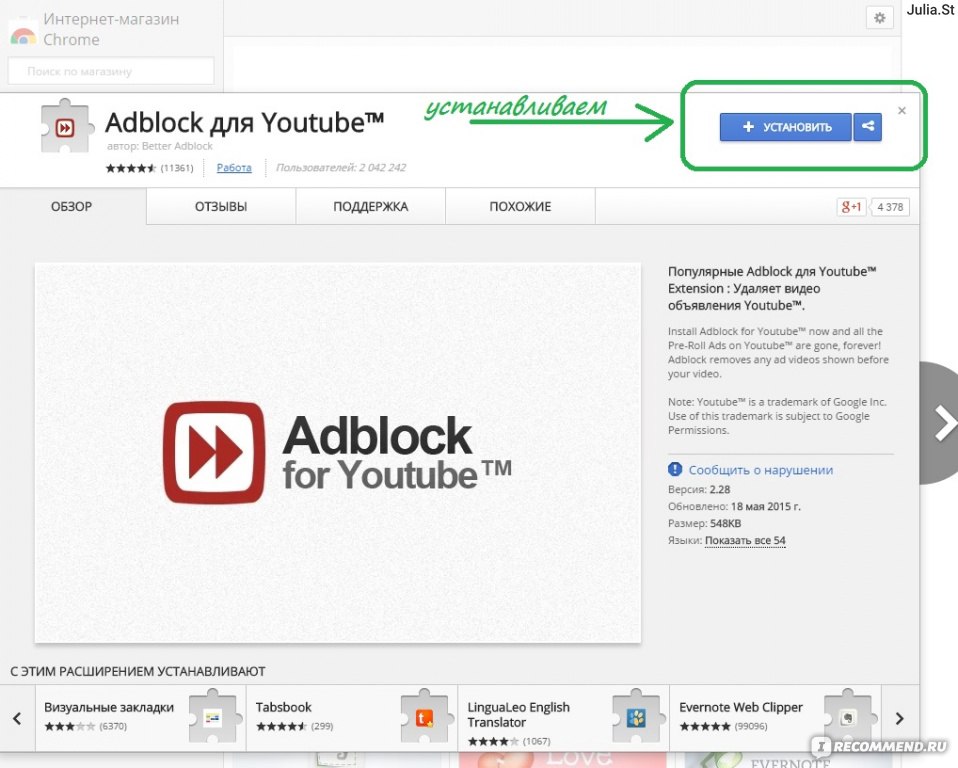 Далее сделайте следующее:
Далее сделайте следующее:
- Слева «Данные» и прокрутите вниз и жмите Удалить сервисы или службы.
- Кликните Удалить продукты.
- Укажите пароль.
- Найдите Ютуб в перечне и кликните на символ Корзины, который находится с правой стороны.
- Еще раз введите пароль.
- Выберите вариант Я хочу навсегда удалить свой контент и поставьте отметку об удалении без возможности восстановления.
- Подтвердите действие и укажите адрес e-mail или наименование удаляемого профиля.
- Жмите Удалить мой контент.
Теперь вы знаете, как удалить канал на Ютубе через ПК. Если речь идет об основном профиле, учтите, что удаляются все данные с учетки, в том числи сохраненные и загруженные ролики, а также другие данные. Что делать, если не работает на телевизоре Самсунг — ответ здесь.
На телефоне
Многие ищут варианты, как удалить канал на Ютубе с телефона. На данный момент сделать это с помощью сервиса не получится и придется использовать для решения задачи возможности ПК.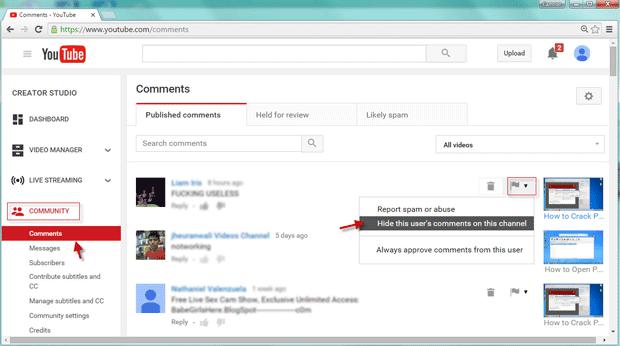
- Войдите в Гугл Аккаунт на мобильном телефоне.
- Перейдите в раздел Данные и персонализация.
- Кликните на пункт Удаление сервиса или аккаунта.
- Укажите пароль, если нужно;
- В перечне сервисов найдите Ютуб и жмите на корзину возле названия.
Таким способом можно удалить старый канал с Ютуба на телефоне с помощью профиля Гугл. Что касается встроенного приложения YouTube, его возможности пока ограничены.
Как удалить подписку на канал
При желании пользователь может удалить чужой канал на Ютубе навсегда и больше не участвовать в подписке.
Для начала поговорим о том, как удалить подписку на канал в Ютубе через компьютер. Основные варианты:
- С помощью поиска. При высокой активности в сервисе и большом числе подписок жмите на строку поиска вYouTube и укажите название канала, который нужно убрать. Выберите вариант Отказаться от подписки.
- Через раздел Подписок. Перейдите в одноименный раздел или на главной странице Ютуб жмите на имя автора под роликом. Кликните на кнопку Вы подписаны и подтвердите запрос об отписке.
- Во время просмотра. В процессе просмотра ролика опуститесь немного ниже и кликните кнопку Вы подписаны, а после этого подтвердите действие.
- Массовая отписка. Если вам необходимо удалить рекомендуемые каналы на Ютубе, которые накопились за долгое время, отпишитесь от в
Инструкция, как удалить видео с Ютуба навсегда
Как работать Автор: Amelie Контент, залитый на Ютуб когда-то, может стать позорным клеймом на вашей репутации.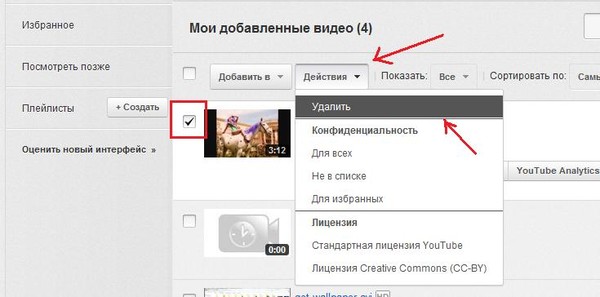 Да, не всегда старые ролики – приятные воспоминания. Но, в отличие от некоторых сервисов типа Пикабу, вы можете управлять своим профилем и на вопрос «Как удалить видео с Ютуба?» есть ответ.
Да, не всегда старые ролики – приятные воспоминания. Но, в отличие от некоторых сервисов типа Пикабу, вы можете управлять своим профилем и на вопрос «Как удалить видео с Ютуба?» есть ответ.Способы удалить свой ролик с Ютуба
Для начала поговорим о том, как удалить видео со своего Ютуб канала. Если доступ к профилю у вас есть, всё просто – работаем через творческую студию. Инструкция будет ниже. В случае потери доступа к профилю, не расстраивайтесь, проблему решить также можно. Об этом тоже поговорим немного ниже. Не устану повторять, что между удалением и сокрытием контента всегда стоит выбирать второе. Если ролик вам не нравится, просто спрячьте его до лучших времён. Возможно, потом он вам снова понравится. В противном случае публикация будет потеряна навсегда. А это всегда нехорошо. Всё же в таком случае вы потеряете лайки, комментарии, просмотры под этой публикацией.
Инструкция
Перейдём к алгоритму действий. Всё очень просто на самом деле. Логично. Безвозвратное удаление займёт у вас от силы минуту, и то при медленном интернете. Вообще я бы советовала нежелательные ролики скрывать ото всех, а не безвозвратно удалять загруженное. Так, если захотите вернуть контент, просто нужно будет изменить настройки приватности, и просмотры, лайки, комментарии не пропадут из-под ролика. Алгоритм ниже я приведу с компа, потому что работать с содержимым профиля намного удобнее именно так, а не с любого гаджета.
Вообще я бы советовала нежелательные ролики скрывать ото всех, а не безвозвратно удалять загруженное. Так, если захотите вернуть контент, просто нужно будет изменить настройки приватности, и просмотры, лайки, комментарии не пропадут из-под ролика. Алгоритм ниже я приведу с компа, потому что работать с содержимым профиля намного удобнее именно так, а не с любого гаджета.
- Входим в свой аккаунт.
- Кликаем по аватарке в правом верхнем углу.
- В выпадающем списке кликаем по творческой студии. Там находятся основные настройки профиля.
- Управление контентом – одна из немногих частей профиля, которая доступна через новый интерфейс. Поэтому к классической версии переходить не нужно – сразу кликаем по вкладке «Видео».
- Наводим курсор на нужный ролик. Всплывёт иконка в виде трёх точек. Жмём по ней.
- В выпадающем меню будут несколько пунктов настройки публикации. Здесь вы можете отредактировать название и описание, скопировать ссылку или скачать материал себе на устройство.
 После этого кликаем по «удалить». Да, логично. Сразу же публикация будет безвозвратно стёрта. Вот и он, простой ответ на вопрос «Как удалить видео с Ютуба?».
После этого кликаем по «удалить». Да, логично. Сразу же публикация будет безвозвратно стёрта. Вот и он, простой ответ на вопрос «Как удалить видео с Ютуба?».
Можно ли удалить чужое видео?
Со своим контентом разобрались. Теперь речь о том, как удалить чужое видео с Ютуба. Да, это возможно, но не всё так просто. Придётся писать жалобу в службу поддержки. Да, только такой способ актуален, если никакие переговоры с владельцем аккаунта не работают. Конечно, запрос «Как на Ютубе писать жалобу удалить видео» – довольно часто мелькает на поисковиках. Всё очень просто – нажимаем на три точки под видео, а затем – кликаем по пункту «Пожаловаться», выбираем причину и отправляем.
Конечно, от одного недовольного человека проблем у загрузившего ролик не будет. Поэтому можно организовать спам-атаку, чтобы много человек убедили службу поддержки в том, что контент действительно нарушает одно из правил видеохостинга.
Рекомендуем к прочтению статью “Находим и смотрим видео, удаленные с Ютуба“.
Заключение
Можно ли удалить видео с видеохостинга? И как это сделать? Очень и очень просто. Избавиться можно даже от чужого контента, если устроить накрутку жалоб на ролик. Поэтому в первую очередь советую попытаться договориться с владельцем канала – так вопрос решится намного быстрее и проще. Кому нужны конфликты? Ну разумеется, никому.
А о том, как удалить видео в Одноклассниках, смотрите в соответствующей статье.
[Всего: 1 Средний: 5/5]
Автор публикации
не в сети 3 года
Amelie
Комментарии: 12Публикации: 1604Регистрация: 19-06-2018
Как удалить свои видео с YouTube
YouTube — самый популярный в мире видеохостинг, куда ежедневно загружаются миллионы роликов. Однако некоторые пользователи спустя время желают удалить собственный контент по разным причинам, соответственно, задаваясь вопросом о правильном выполнении этой задачи. Существует несколько методов ее реализации, о чем и пойдет речь далее.
Однако некоторые пользователи спустя время желают удалить собственный контент по разным причинам, соответственно, задаваясь вопросом о правильном выполнении этой задачи. Существует несколько методов ее реализации, о чем и пойдет речь далее.
Перед началом отметим, что некоторые пользователи не знают о функции скрытия видео из публичного доступа, позволяющей просматривать его только самостоятельно или перейдя по оставленной лично ссылке. Тогда любой другой юзер не найдет этот видеоролик, но при этом запись будет сохранена на сервере. Если вас интересует именно это, перейдите к отдельному тематическому руководству по данной теме, кликнув по следующему заголовку.
Читайте также: Как скрыть видео на YouTube
Способ 1: Полная версия сайта
Чаще всего обладатели YouTube-каналов осуществляют с ними разные действия, используя полную версию сайта на компьютере или ноутбуке, поэтому в качестве первого способа мы взяли именно этот источник. Как известно, здесь имеется отдельный модуль под названием «Творческая студия». Все манипуляции и будут происходить в ней, а попасть туда можно двумя путями. Для начала рассмотрим более привычный.
Все манипуляции и будут происходить в ней, а попасть туда можно двумя путями. Для начала рассмотрим более привычный.
- Перейдите на главную страницу Ютуб, где нажмите на значок своего профиля и в появившемся всплывающем меню выберите пункт «Творческая студия YouTube».
- Через левую панель переместитесь к разделу «Видео».
- Напротив необходимого ролика щелкните по кнопке с тремя вертикальными точками, которая называется «Действия».
- Появится контекстное меню, в котором вас интересует пункт «Удалить».
- Подтвердите выполнение этой операции, отметив маркером «Я осознаю, что отменить это действие нельзя» и нажав на активированную кнопку «Удалить».
Контент сразу же удалится, и получить к нему доступ по имеющейся ссылке уже не получится. Теперь он не будет отображаться в результатах поиска и на других сторонних ресурсах, где ранее оставляли на него ссылку или напрямую монтировали в оболочку сайта.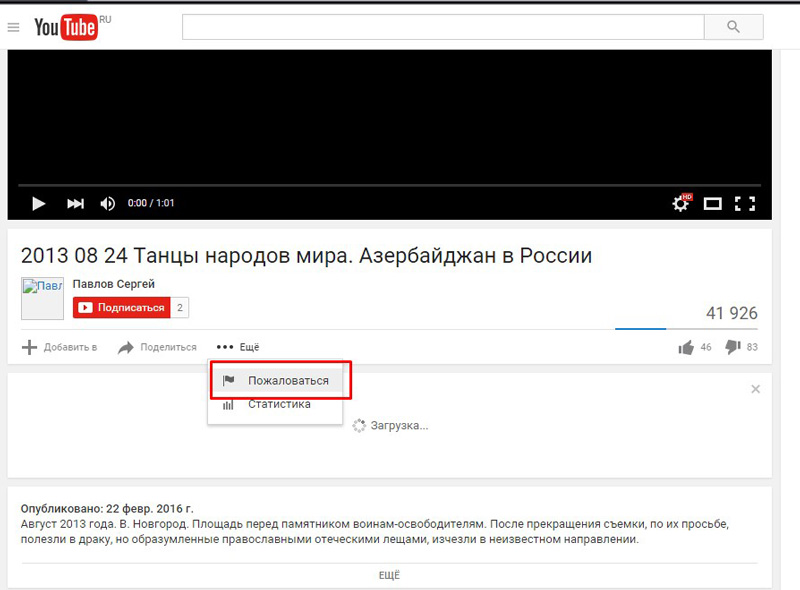 Дополнительно обратите внимание на второй вариант перехода к удалению, который происходит напрямую через страницу просмотра видео.
Дополнительно обратите внимание на второй вариант перехода к удалению, который происходит напрямую через страницу просмотра видео.
- Откройте нужный ролик и справа внизу нажмите по кнопке «Изменить видео».
- Произойдет переход в раздел творческой студии, где осуществляется редактирование данного материала. Там справа от кнопки «Сохранить» нажмите по пиктограмме в виде трех вертикальных точек.
- Выберите пункт «Удалить».
- Точно таким же образом подтвердите очистку, и после этого можно смело покидать творческую студию.
Способ 2: Мобильное приложение
Творческая студия YouTube — новое мобильное приложение от Google, в котором собраны все основные опции, позволяющие взаимодействовать со своим каналом и управлять роликами, в том числе и удалять их. Для начала эту программу нужно загрузить, что происходит так:
- Через поиск в Google Play Маркете отыщите Творческая студия YouTube и тапните по кнопке «Установить».
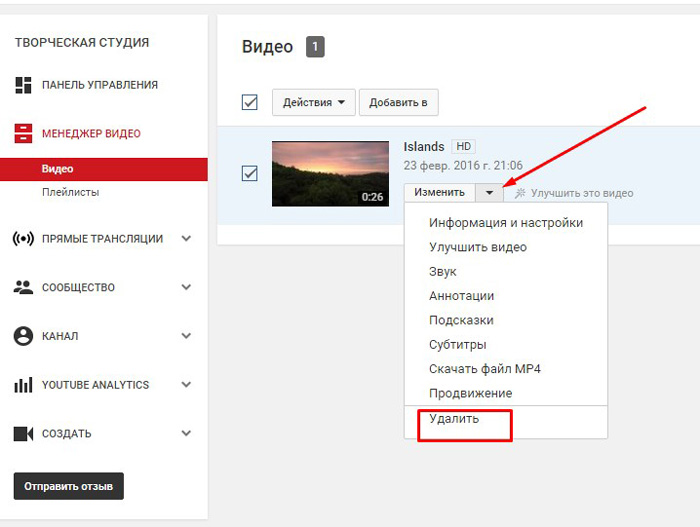
- Дождитесь окончания инсталляции и запустите приложение.
- Ознакомьтесь с его возможностями или нажмите на «Пропустить», чтобы сразу же перейти к настройкам.
- На главной странице в разделе «Видео» выберите ролик или тапните на «Еще», если нужный материал не отображается в списке.
- После перехода к записи нажмите по значку в виде карандаша, чтобы начать редактирование.
- Переместитесь на вкладку «Расширенные настройки».
- Опуститесь вниз по списку и выберите надпись «Удалить с YouTube».
- Подтвердите выполнение данного действия.
Если вам снова понадобится войти в творческую студию, можете напрямую использовать приложение YouTube, выбрав там соответствующий пункт, после чего сам модуль будет запущен, а вход на канал произведен автоматически.
Как видно, удалить ролик с YouTube не составит большого труда, однако перед началом этой операции мы рекомендуем ознакомиться с функциями скрытия и скачивания видео на компьютер на случай, если оно вдруг когда-то пригодится, ведь вернуть его на канал просто так не получится.
Опишите, что у вас не получилось. Наши специалисты постараются ответить максимально быстро.
Помогла ли вам эта статья?
ДА НЕТКак удалить плейлист на YouTube (за 22 секунды!)
плейлистов YouTube — полезный маркетинговый инструмент для любого бизнеса. Когда вы создаете плейлист на YouTube, вы можете объединить несколько видео, чтобы рассказать большую историю в нескольких главах, а не в одном длинном видео — в конце концов, не лучше ли вам смотреть 10 коротких видео, чем одно 100-минутное видео?
Есть много причин для создания плейлистов; вы можете продвигать конкретный продукт или услугу, отвечать на часто задаваемые вопросы или собирать отзывы клиентов.Но в какой-то момент вам нужно будет узнать, как удалять плейлисты на YouTube. Почему вы хотите удалить список воспроизведения? Причин множество, в том числе:
- Ваш бизнес развивается: По мере роста вашего бизнеса, ваши маркетинговые сообщения тоже изменятся.
 То, что вы продвигаете сейчас, может не быть достойным продвижения через год. Возможно, вы изменили товарное предложение, начали ориентироваться на новую аудиторию или обновили визуальную идентичность бренда. Любое из этих изменений является причиной обновления видеоконтента.
То, что вы продвигаете сейчас, может не быть достойным продвижения через год. Возможно, вы изменили товарное предложение, начали ориентироваться на новую аудиторию или обновили визуальную идентичность бренда. Любое из этих изменений является причиной обновления видеоконтента. - Ваш контент устарел: Как и ваш веб-сайт, вы не хотите, чтобы ваш канал YouTube оставался неизменным слишком долго. Создание новых плейлистов, удаление старых и поддержание актуальности вашего контента привлекает вашу аудиторию и дает им повод продолжать взаимодействовать с вашим брендом.
- Ваш плейлист был чувствителен ко времени: Вы могли создать плейлист на праздники, или плейлист, чтобы продвигать новое специальное предложение, или плейлист, чтобы привлечь очень конкретного клиента.У всех этих целей есть дата окончания, поэтому после того, как вы достигли своей цели, возможно, стоит удалить этот плейлист.
Без лишних слов, перейдем к делу. Вот как удалить плейлист на YouTube за 22 секунды или меньше.
Как удалить плейлист на YouTube
Едят яблоко. Выносить мусор. Пообщайтесь с коллегой у кулера для воды. Что у всего этого общего? На это уходит больше времени, чем на удаление плейлиста на YouTube.От начала до конца для удаления списка воспроизведения требуется семь щелчков мыши. На это у нас ушло 22 секунды, и с помощью этого пошагового руководства вы будете удалять плейлисты еще быстрее.
1. Чтобы начать, перейдите на главную страницу своего канала YouTube и нажмите кнопку «Настроить канал», расположенную прямо под изображением заголовка вашего канала.
2. Вы попадете в редактор каналов, где сможете добавлять видео и плейлисты, а также управлять другими сведениями о своем канале.Для этого упражнения вам следует щелкнуть вкладку «Плейлисты».
3. Вы попадете в диспетчер плейлистов, где хранятся все ваши плейлисты YouTube. Выберите список воспроизведения, который хотите удалить, щелкнув заголовок списка воспроизведения.
4. Откроется редактор списков воспроизведения. Отсюда выберите «Редактировать», расположенный прямо в центре экрана.
5. Затем выберите вертикальные эллипсы в правой части меню списка воспроизведения.Это вызовет раскрывающееся меню с несколькими вариантами.
6. Как вы уже догадались — выберите «Удалить плейлист» из выпадающего меню.
7. В качестве последнего шага подтвердите, что вы хотите удалить свой список воспроизведения, и все! Вы только что научились удалять плейлисты на YouTube.
Но подождите — давайте еще раз взглянем на этот экран подтверждения. Обратите внимание, что удаление плейлистов является постоянным действием. Это означает, что пути назад нет. Что делать, если вы не совсем уверены, что действительно хотите удалить свой плейлист?
Есть промежуточный шаг, который вы можете предпринять, если не готовы навсегда расстаться со своим плейлистом.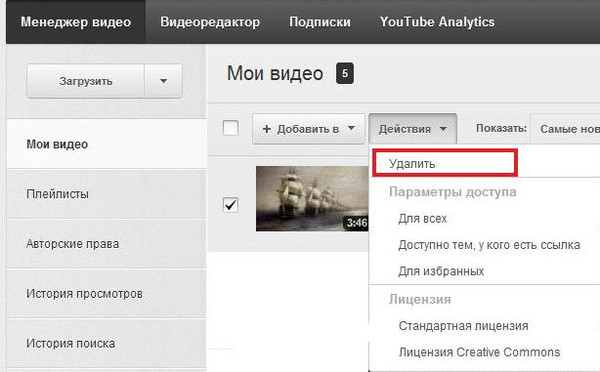 Вы можете сделать свой плейлист частным или частным. Плейлисты, не указанные в списке, доступны только пользователям, с которыми вы делитесь ссылкой; они не отображаются в результатах поиска. Однако частные плейлисты видны только вам. Это все равно, что сделать ваш плейлист полностью неактивным, пока вы не будете готовы использовать его снова.
Вы можете сделать свой плейлист частным или частным. Плейлисты, не указанные в списке, доступны только пользователям, с которыми вы делитесь ссылкой; они не отображаются в результатах поиска. Однако частные плейлисты видны только вам. Это все равно, что сделать ваш плейлист полностью неактивным, пока вы не будете готовы использовать его снова.
Чтобы сделать свой список воспроизведения частным или частным, просто выберите «Настройки списка воспроизведения» на вкладке «Список воспроизведения» в редакторе каналов.
Затем выберите нужный вариант в раскрывающемся меню на вкладке «Основные», и все готово.Ваш плейлист доступен тем, кого вы хотите видеть, и скрыт от тех, кого вы не видите.
Завершение
Вот и все — теперь вы мастер удаления плейлистов YouTube! Но вы не можете удалить плейлист, если не знаете, как его создать. К счастью, мы создали пошаговое руководство по созданию плейлистов на YouTube со скриншотами, чтобы вы могли узнать, как это сделать. Прочтите статью How To Make a Playlist на YouTube , чтобы узнать все, что вам нужно знать о создании потрясающих плейлистов YouTube.
Прочтите статью How To Make a Playlist на YouTube , чтобы узнать все, что вам нужно знать о создании потрясающих плейлистов YouTube.
Как смотреть удаленные видео с YouTube в Интернете двумя способами
8 января 2021 • Проверенные решения
YouTube предлагает широкий спектр корпоративного и пользовательского контента, от музыки до видеороликов, сделанных своими руками.Наряду со всем этим массовым притоком, есть сценарии, когда видеоконтент, который вы любите или хотели посмотреть, удаляется по любой причине. Либо канал загрузки удалил видео, либо YouTube иногда удаляет видео за нарушение любого из правил платформы, показывая мрачное сообщение «К сожалению, это видео больше не доступно». Вы будете думать, что, вероятно, невозможно получить доступ к удаленным видео YouTube, которые вы так сильно хотели посмотреть. Хотя это может быть до некоторой степени правдой, на самом деле ничего не удаляется из Интернета, и чтобы помочь вам смотреть удаленные видео YouTube, мы рассмотрим два наиболее удобных метода ниже.Итак, приступим.
Вы будете думать, что, вероятно, невозможно получить доступ к удаленным видео YouTube, которые вы так сильно хотели посмотреть. Хотя это может быть до некоторой степени правдой, на самом деле ничего не удаляется из Интернета, и чтобы помочь вам смотреть удаленные видео YouTube, мы рассмотрим два наиболее удобных метода ниже.Итак, приступим.
Часть 1: Просмотр удаленных видео с YouTube по URL-адресу
Интернет-архив(известный как Wayback Machine) — это система архивирования веб-сайтов, которая собирает и каталогизирует веб-сайты с 1996 года. Это означает, что система эффективно сохранила текущий макет и данные сайта. В этом огромном мировом архиве прошлого Интернета накоплено более 100 терабайт хранилища с примерно 10 миллиардами веб-страниц.
На сайте archive.org вы можете найти многие из «моментальных снимков» вашего любимого веб-сайта в прошлом.В нашем случае нам нужно найти и просмотреть удаленные видео с YouTube, поэтому для этого нам нужна только ссылка на видео, и мы, скорее всего, сможем найти ее на archive.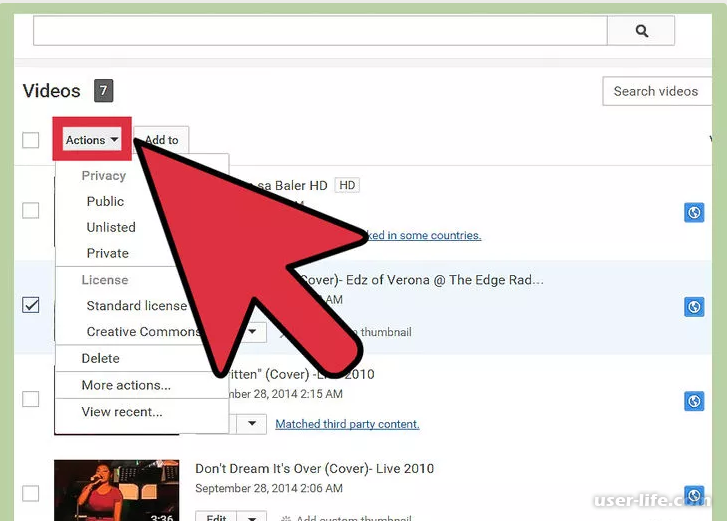 org. шаги по поиску и восстановлению удаленных видео YouTube просты и заключаются в следующем.
org. шаги по поиску и восстановлению удаленных видео YouTube просты и заключаются в следующем.
1. Прежде всего, найдите URL-адрес в своей электронной почте YouTube, в аккаунте канала, если вы ищете загруженное видео. Вы можете найти ссылку в истории браузера, в истории YouTube или, возможно, вы поделились ссылкой в социальных сетях.
Если вы хотите посмотреть удаленное видео YouTube с помощью Wayback Machine, вы должны найти ссылку на видео, к которому вы хотите получить доступ, без URL-адреса, по которому вы не сможете получить доступ к удаленному видео YouTube.
2. Перейдите на сайт archive.org, вставьте URL-адрес видео YouTube в строку поиска и нажмите клавишу возврата.
3. Как только вы найдете свое видео в интернет-архиве, вы сможете увидеть его подробности.
4. Вы не сможете воспроизводить видео напрямую, но сможете скачать его. Щелкните правой кнопкой мыши видео, чтобы найти возможность загрузить видео.
Этот метод в основном работает, поскольку машина Wayback довольно активна и регулярно сканирует Интернет для архивирования сайтов.Но иногда этот метод может не работать, и для просмотра удаленных видео YouTube потребуется более сложный способ.
Часть 2: Просмотр удаленных видео с YouTube без URL-адреса
Но что, если у вас нет URL-адреса удаленного видео YouTube? Интернет — это глобальная деревенская сеть. Все в Интернете подключено, и это соединение делает его более полезным, например, даже если видео YouTube может быть удалено, вы можете каким-то образом получить доступ и посмотреть удаленные видео YouTube без URL-адреса, потому что люди всегда копируют видео и делятся им на других каналах YouTube или в социальных сетях. медиа-платформы.Чтобы убедиться, что вы снова можете посмотреть свое любимое видео на YouTube, мы погрузимся в просторы Интернета и найдем удаленные видео с YouTube.
Этот метод может быть немного сложным и потребует от вас полного внимания, чтобы найти видео, которое вы хотите посмотреть, так сильно, что вы попали в эту статью.
1. Откройте новую вкладку в браузере и перейдите в строку поиска Google. Мы собираемся использовать методику из набора инструментов эксперта по поисковой оптимизации — операторы поиска Google.
2.В строке поиска введите «site: www.youtube.com + name Of TheVideo»
3. Таким образом Google будет сканировать все видео, относящиеся к названию, только из баз данных YouTube и приблизить нас к поиску удаленного видео YouTube.
4. Если вы знаете, что кем-то поделился видео в Facebook или любой другой социальной сети, вы можете изменить URL-адрес сайта в строке поиска, например, заменив YouTube на Facebook.
5. Как только вы найдете URL-адрес видео, вы можете просто вернуться к первому методу, который мы обсуждали, и вставить URL-адрес в интернет-архив.Архив предоставит вам видео, и вы сможете наслаждаться просмотром удаленного видео с YouTube.
Примечание. Если вам по-прежнему не удается найти видео с помощью этого метода, с сожалением сообщаю, что видео может быть полностью удалено с сервера, и вы больше не можете получить к нему доступ.
Хотите снова сделать видео на YouTube? Wondershare Filmora9 — это относительно легкая и мощная платформа, в которой вы получаете интуитивно понятный интерфейс и возможность создавать замечательный уникальный контент.Чтобы помочь вам создать собственное видео на YouTube с помощью Filmora9, мы сначала рассмотрим краткое описание процесса и функций:
- Упорядочить медиафайлы по папкам и проектам
- Обрезка и обрезка необработанного материала
- Неограниченное количество слоев
- Визуальные эффекты и фильтры
- Присоединение / отключение аудио и музыки
- Добавьте креативный текст и значки с помощью широкого набора шаблонов на выбор.
- Расширенные инструменты цветокоррекции
- Экспорт видео на YouTube напрямую и поддержка различных форматов вывода
Сделайте видео на YouTube в несколько кликов с помощью Wondershare Filmora9:
1. Загрузите и установите Wondershare Filmora9 на свой компьютер, нажав мастер загрузки ниже.
Загрузите и установите Wondershare Filmora9 на свой компьютер, нажав мастер загрузки ниже.
2. Запустите Wondershare Filmora9, добавьте видео в медиатеку. И вас также встретит элегантный и простой интерфейс с элементами управления для всего, включая переходы, заголовки, наложение клипов, саундтрек и многое другое.
3. Добавьте видео на шкалу времени, затем перейдите на вкладку Заголовки , и вы увидите сотни заголовков и текстовых шаблонов.Выберите понравившийся шаблон и добавьте его в видеоролик.
4. Затем вы также можете перейти на вкладку Effects и применить удивительные фильтры к видео
5. Когда вы закончите, вы можете нажать «Экспорт» и напрямую загрузить видео на YouTube.
В бесплатной версии на экспортируемом видео будет водяной знак.
Нет ничего приятнее, чем применить свои навыки и сэкономить время с помощью Filmora9. Сэкономленное время можно потратить на создание большего количества контента и редактирование потрясающих видеороликов, чтобы похвастаться своим творчеством перед друзьями.
Заключение
YouTube настолько погрузился в нашу повседневную жизнь, что в среднем сеанс просмотра на мобильных устройствах длится более 40 минут. Чтобы утолить нашу жажду видеоконтента, YouTube стал единственной бесплатной платформой. Но даже если ваша любимая песня или фильм будут удалены, вам не о чем беспокоиться, поскольку я собрал лучшее решение для просмотра удаленных видео с YouTube и даже для восстановления удаленных видео с YouTube, чтобы смотреть их с друзьями и семьей. Оставляйте свои комментарии ниже, если вам понравилась эта статья.
Шенун Кокс
Шенун Кокс — писатель и любитель всего видео.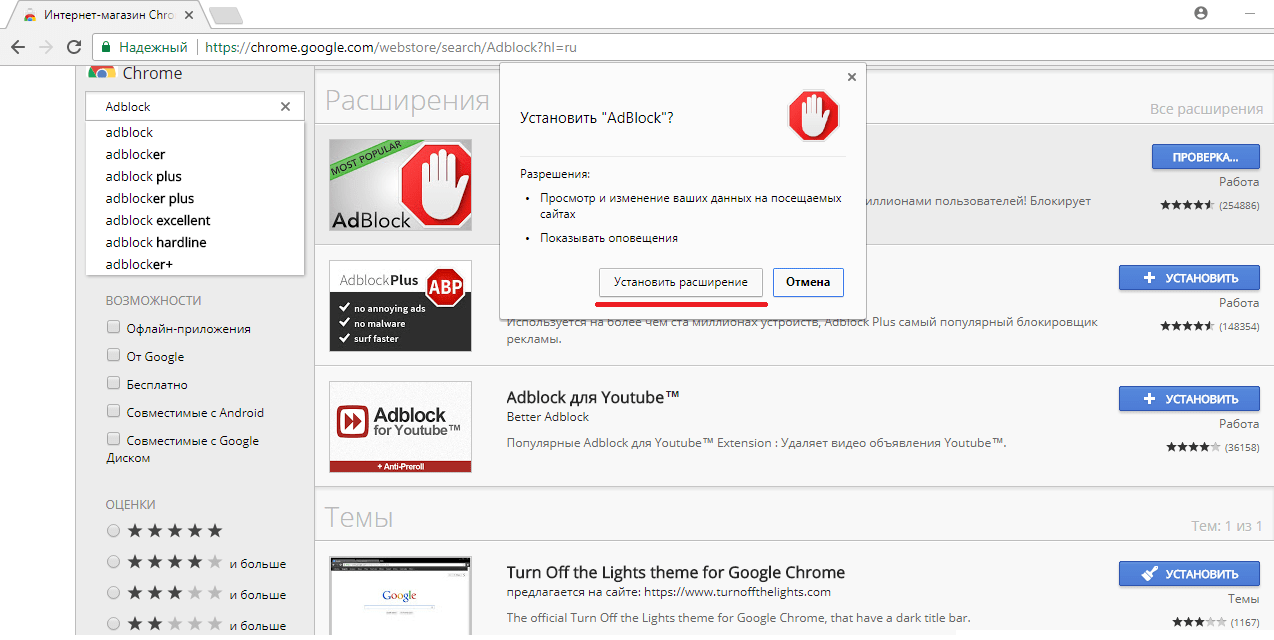
Подписаться @Shanoon Cox
Как контролировать YouTube Рекомендации
Больше людей смотрят YouTube на мобильных устройствах, чем на компьютерах, а способы работы мобильных устройств становятся еще более изощренными.Я уверен, что вы видели эту функцию, благодаря которой видео воспроизводится автоматически, прежде чем вы даже нажмете на него. Обычно это хорошо. Я не против того, чтобы YouTube предлагал мне новый контент, потому что это способ найти новых авторов, которых вы никогда раньше не видели на платформе.
Однако бывают случаи, когда YouTube предлагает что-то слишком часто, а бывают случаи, когда они предлагают что-то, что полностью противоречит вашим предпочтениям. И до сих пор вы никогда не могли сказать YouTube, остановитесь! Я не хочу этого видеть.Что ж, YouTube наконец-то дал вам такой контроль. Вот как это сделать:
- Просматривая контент на главной странице мобильного приложения YouTube, нажмите кнопку с тремя точками справа, и вам будет предложена новая опция «Не рекомендовать канал».
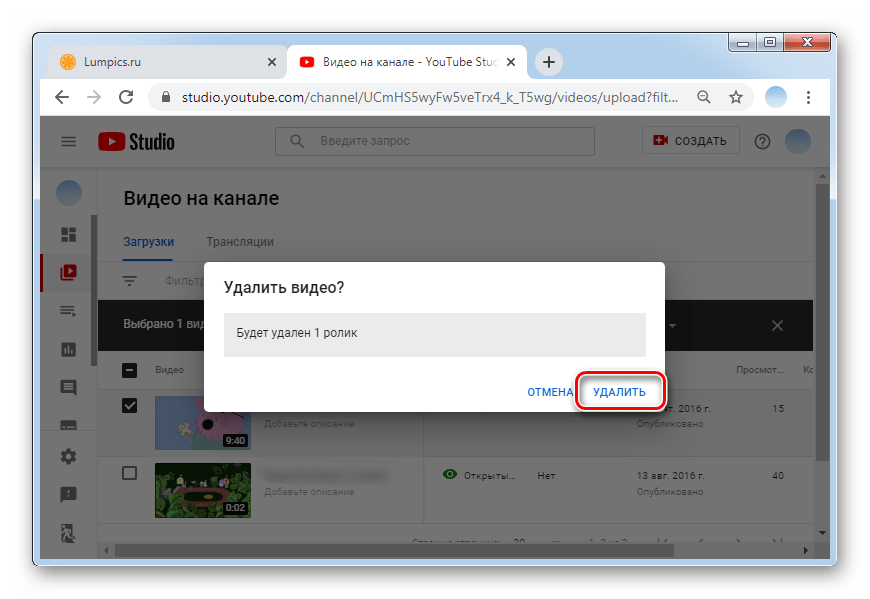
- Если вы передумали, нажмите на опцию «Отменить».
Теперь давайте проясним, что это значит. YouTube сообщает, что после выбора этого варианта видеоконтент канала вам не будет предлагаться. Но это по-прежнему означает, что канал и его содержимое будут отображаться вам в ленте подписки, если вы подписались на канал.Видео канала также появятся в поиске. Вы по-прежнему можете найти канал и посмотреть видеоконтент. И их контент все еще может быть виден, если он в тренде на YouTube.
Итак, я думаю, что это в основном кнопка отключения звука канала. Если вы говорите, что вас не интересует контент этих каналов, вам придется поработать, чтобы найти его снова. О, и сделайте мне одолжение, я знаю, что вам нравится опробовать эти уроки, просто не делайте этого на нашем канале, пожалуйста. Но на всякий случай, если вы нажмете опцию «Не рекомендовать канал», случайно это можно исправить, сразу же нажав опцию «Отменить».
И пока мы говорим об этом, YouTube добавил больше инструментов для рекомендаций.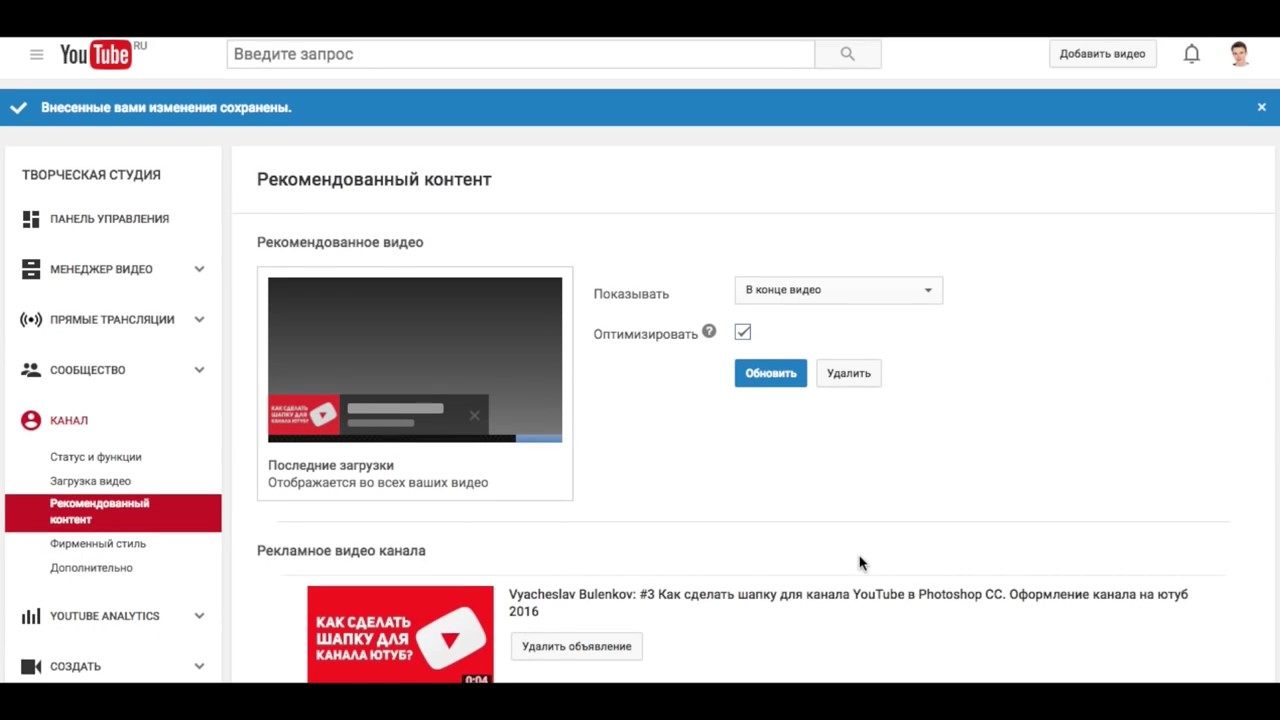 Просматривая приложение, вы можете видеть в верхней части экрана быстрые ярлыки тем. Варианты, которые вы видите здесь, основаны на ваших существующих персонализированных предложениях и призваны помочь вам быстрее найти то, что вы ищете.
Просматривая приложение, вы можете видеть в верхней части экрана быстрые ярлыки тем. Варианты, которые вы видите здесь, основаны на ваших существующих персонализированных предложениях и призваны помочь вам быстрее найти то, что вы ищете.
Этим контентом могут быть видео, относящиеся к тому, который вы смотрите, видео, опубликованные на канале, который вы смотрите, или другие темы, которые могут вас заинтересовать. И, конечно же, когда вы просматриваете все эти странные и замечательные материалы, у вас всегда будет возможность сказать YouTube, что вы не заинтересованы в контенте этих каналов.Кроме нас. Вам не разрешено использовать эту опцию, когда дело касается vidIQ. Это не обратная психология. Не дави на это ради нас. Я думаю, я думаю, что получил сообщение, да?
Вы также можете начать видеть информационные окна, появляющиеся под видео, когда YouTube пытается предложить вам контент, который смотрели зрители с таким же интересом, как и вы. Да, именно так YouTube знает о том, что вы смотрите и что они ожидают от вас в следующий раз.
Управление рекомендациями YouTube для настольных компьютеров
До сих пор мы рассматривали исключительно мобильные устройства, но как насчет настольных компьютеров? Что ж, вы можете нажать на три точки рядом с видео и сказать YouTube, что это видео вас не интересует.Но вы можете пойти еще дальше, нажав «Расскажите нам, почему?», И отсюда вы можете сказать, что вас не интересует сам канал. Скорее всего, вы будете часто использовать эти инструменты, чтобы настроить свои предпочтения на YouTube.
Но что, если вы хотите очистить все это и начать все сначала, фактически не создавая новую учетную запись YouTube? Что ж, вы можете указать в своем браузере myactivity.google.com/myactivity, щелкнуть, Другие действия Google, и прокрутить вниз до YouTube «Не интересно», который вы можете сбросить.
Что вы думаете о системе рекомендаций YouTube? Отправляет ли он контент, который вы хотите посмотреть, или он все еще такой же плохой, как и раньше?
Хотите получить больше просмотров на YouTube?
Если вы хотите вывести свой канал YouTube на новый уровень и получить больше просмотров на YouTube, обязательно загрузите vidIQ. Это поможет вам исследовать YouTube, анализировать видео, проверять собственный канал и предпринимать необходимые действия. Нажмите здесь, чтобы установить сейчас!
Это поможет вам исследовать YouTube, анализировать видео, проверять собственный канал и предпринимать необходимые действия. Нажмите здесь, чтобы установить сейчас!
Как отключить похожие видео на YouTube (больше не работает) • GeekyTech
Изо дня в день мы являемся агентством технологического маркетинга, но, поскольку мы наткнулись на эту проблему, связанную с видео YouTube, мы подумали, что должны попытаться помочь.
ОБНОВЛЕНИЕ ОБУЧЕНИЯ (29.10.2018)
В этом руководстве мы подробно объяснили, как отключить / удалить миниатюру «связанного видео», которая появляется в конце каждого встроенного видео YouTube. Старый процесс заключался в нажатии кнопки «Поделиться» на видео, которое вы хотите встроить, и снятии флажка с опции «Показывать предлагаемые видео по завершении видео». При этом к выбранному URL-адресу был добавлен небольшой параметр «rel = 0», который предотвращал появление миниатюр в конце вашего видео.
Однако Google недавно выпустил новое обновление для работы некоторых параметров своего кода встраивания, и, к сожалению, это означает, что когда вы пытаетесь поделиться им, возможность отключить или удалить эти похожие видео полностью исчезла. Google считает, что похожие видео являются неотъемлемой частью их пользовательского интерфейса (пользовательского интерфейса), и теперь продвигает эту функцию.
Google считает, что похожие видео являются неотъемлемой частью их пользовательского интерфейса (пользовательского интерфейса), и теперь продвигает эту функцию.
НЕ ВСЕ ПЛОХИЕ НОВОСТИ
Даже если вы больше не можете предотвращать или скрывать отображение связанных видео в конце видео, вы все равно можете использовать это в своих интересах! Теперь, если ваш параметр URL по-прежнему установлен как «rel = 0», он будет показывать похожие видео из ВАШЕГО канала вместо показа конкурентов.С одной стороны, это может стимулировать вашу аудиторию к продолжению просмотра вами большего количества видео, и единственное требование — чтобы у вас на канале было более одного видео.
На момент публикации этого обновления скрыть это на YouTube больше невозможно. Если новый способ показа этих видео не то, что вам нужно, есть и другие варианты, помимо использования YouTube для размещения ваших видео, некоторые из них требуют дополнительных затрат и могут иметь некоторые ограничения.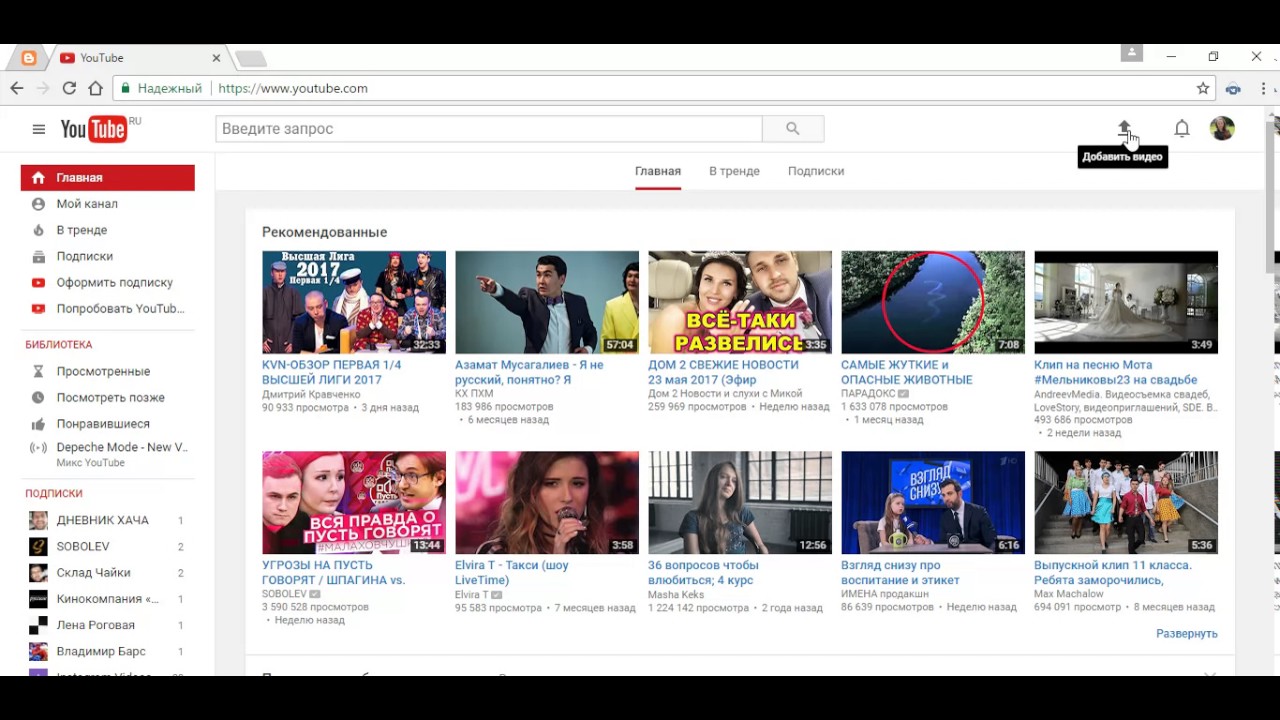
- Vimeo — еще одна популярная видеоплатформа, которая предлагает бесплатную учетную запись и одна из наших любимых, однако в конце вашего видео у них будет раздел «Выбор персонала», который похож на видео, связанные с YouTube.Вы можете перейти на учетную запись Plus , PRO или Business и иметь возможность удалить все это, однако они будут стоить ежегодно.
- Wistia похожа на Vimeo, где предлагает бесплатную учетную запись, в которой нет эскизов, всплывающих окон или брендинга, но загвоздка в том, что вы можете загружать только 3 видео. Если вы только начинаете, это хороший вариант, но если у вас много видео или вы планируете создать больше в будущем, вам нужно перейти на платную учетную запись, что может быть дорогостоящим, учетная запись PRO может стоить 99 долларов за штуку. в месяц до 10 видео (с возможностью добавить больше за дополнительные 25 центов в месяц)
- DailyMotion существует уже довольно давно, он менее известен, чем предыдущие варианты, однако для бесплатной учетной записи ограничений нет, и вы можете загружать столько видео, сколько хотите.
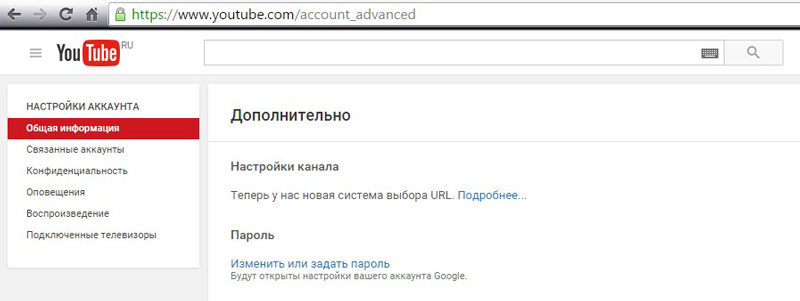 Единственным недостатком является то, что по сравнению с двумя другими вариантами веб-сайт получает гораздо меньше трафика, а это означает, что вам, возможно, придется сильно полагаться на свою аудиторию, наблюдающую за ними на вашем веб-сайте.
Единственным недостатком является то, что по сравнению с двумя другими вариантами веб-сайт получает гораздо меньше трафика, а это означает, что вам, возможно, придется сильно полагаться на свою аудиторию, наблюдающую за ними на вашем веб-сайте.
ОРИГИНАЛЬНОЕ РУКОВОДСТВО
Встраивание видео с YouTube в ваш контент, несомненно, хорошая идея и хорошая практика SEO (см. Как работает SEO). Это не только поможет проиллюстрировать то, что вы пытаетесь сказать, но и сделает ваш контент более привлекательным для аудитории. Нет сомнений в том, что мы поколение любителей видео! Фактически, встраивание видео в ваши целевые страницы увеличивает коэффициент конверсии до 80% — это цифра, которую вы определенно не должны игнорировать.
Что не является хорошей идеей, так это позволять этому видео показывать связанный контент. Меньше всего вам, вероятно, захочется отвлечь читателей от себя, но это в руках YouTube, верно? Неправильно.
Фактически вы можете отключить соответствующую функцию видео во встраиваемых материалах YouTube, возвращая власть в свои руки.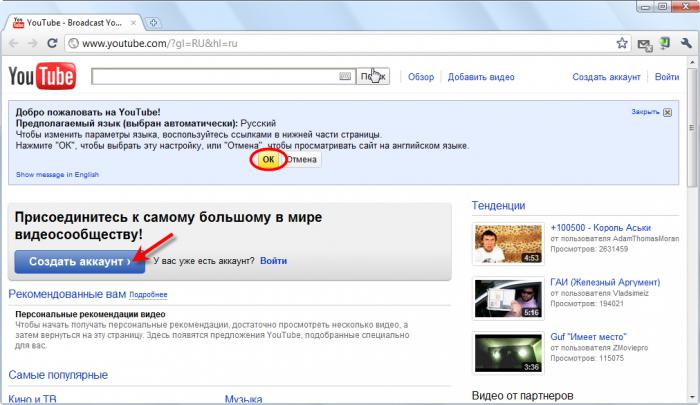 Это очень важно, если вы хотите, чтобы ваша аудитория была сосредоточена на том, что вы создали, а не отвлекалась на то, что YouTube хочет, чтобы они смотрели.
Это очень важно, если вы хотите, чтобы ваша аудитория была сосредоточена на том, что вы создали, а не отвлекалась на то, что YouTube хочет, чтобы они смотрели.
Здесь, в GeekyTech, мы всегда рады помочь вам, ребята, поэтому мы составили это руководство, чтобы вы могли легко отключить похожие видео на YouTube. Наслаждайтесь!
Как предотвратить появление других видео в конце YouTube
Если вы встраиваете свой контент через YouTube iFrame, процесс довольно прост. Во-первых, найдите нужное видео и нажмите «Поделиться», который обычно находится под видео по названию.
Затем выберите «Встроить», а не «Копировать».На вашем экране откроется новое окно с кодом видео, которое вы хотите встроить.
Снимите флажок «Показывать предлагаемые видео по завершении видео». Это должно добавить? Rel = 0 в код видео, который теперь вы можете использовать на своей контентной платформе для встраивания видео. Просто!
Получите похожие видео с YouTube, которые не отображаются в WordPress
Поскольку встроенный API WordPress в настоящее время не распознает использование кода «? Rel = 0», вам придется пойти другим путем.
Если вы используете WordPress Visual Composer или WPBakery Page Builder, как его еще называют, вам нужно добавить виджет для видеоплеера в свой контент. Затем добавьте ссылку на видео и найдите параметр «Показывать предлагаемые видео по окончании просмотра видео» и снимите флажок.
Для стандартного редактора WordPress метод будет немного другим. Пользователи, которым не нравится метод iFrame или обычно не используют Visual Composer, могут использовать его.Вам нужно будет установить плагин WordPress — https://wordpress.org/plugins/hide-youtube-related-videos/ — который после настройки будет делать все автоматически, поэтому вам не придется беспокоиться о предмет.
Если вы знаете, что делаете, не составит труда скрыть видеоролики, связанные с Youtube, из встроенного контента, и это стоит тех небольших усилий, которые вы приложили! Вы не хотите отвлекать аудиторию от себя — это было бы совершенно контрпродуктивно — поэтому обязательно предпринимайте эти действия, чтобы этого не произошло.
Если вам нужна дополнительная помощь, чтобы заблокировать показ связанных с YouTube видео во встроенном контенте, свяжитесь с нашей командой компьютерных фанатов Geeky Tech. Мы всегда рады помочь!
*** Если вы перемещаете домены, изменяете дизайн своего сайта или и то, и другое, то этот контрольный список миграции на SEO поможет вам сохранить текущее положение в рейтинге — надеюсь, он пригодится!
YouTube позволяет удалять каналы из рекомендаций
Одной из серьезных критик YouTube является его система рекомендаций, которая может отображать видео, которые в противном случае не имели бы широкой аудитории.Видео-сайт Google объявил о «большем контроле», позволив вам удалить каналы с главной страницы и рекомендации Up Next.
Мы постоянно слышим от вас, что вам нужен больший контроль над тем, какие видео будут появляться на вашей домашней странице и в предложениях Up Next. Поэтому мы делаем больше, чтобы вы сели за руль.
Для начала, теперь вы можете удалять предложения с каналов, которые не хотите смотреть, поскольку YouTube признает, что его алгоритмы «не всегда делают это правильно.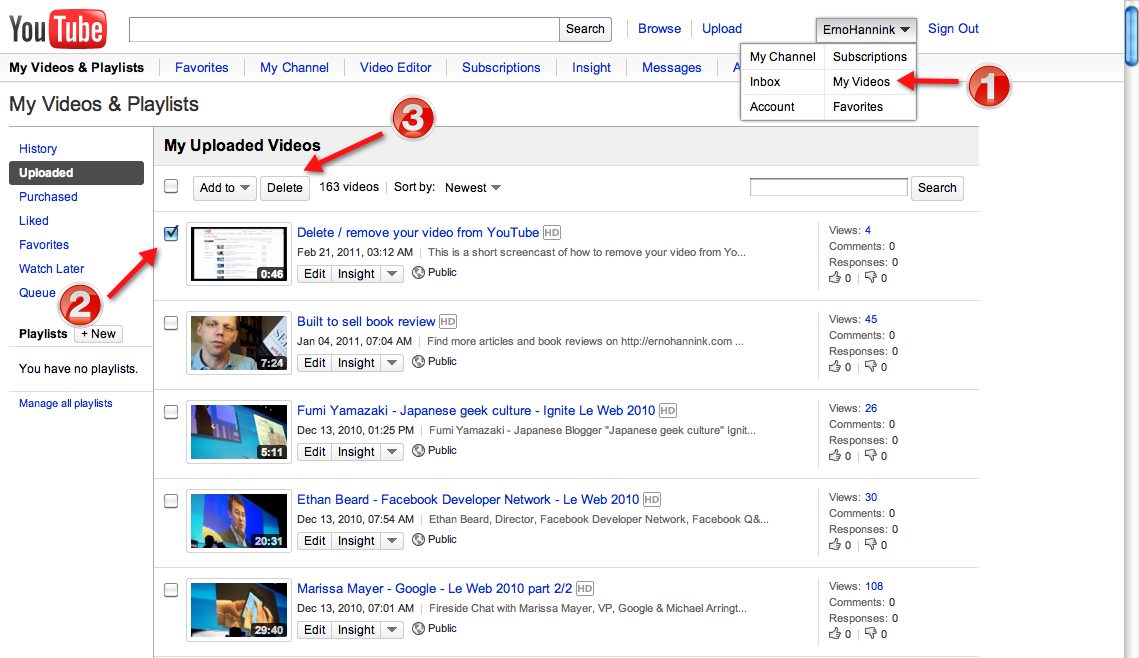 При нажатии на меню с тремя точками рядом с видео на главной странице и «Далее» появится новая кнопка «Не рекомендовать канал».
При нажатии на меню с тремя точками рядом с видео на главной странице и «Далее» появится новая кнопка «Не рекомендовать канал».
После этого вы больше не должны видеть видео с этого канала, предложенного вам на YouTube. Вы все еще можете найти их, если подпишетесь, выполните поиск по ним или посетите страницу канала или вкладку «Тенденции».
Возможность удалять рекомендации каналов в YouTube для Android и iOS внедряется с сегодняшнего дня и скоро появится в Интернете.
YouTube теперь отметит, почему он рекомендует некоторый контент, с помощью небольшой рамки под ним. В частности, это относится к «видео с каналов, которые вы раньше не смотрели, основываясь на том, что другие зрители со схожими интересами любили и смотрели в прошлом». Это может помочь понять, какие рекомендации каналов YouTube вы хотите удалить.
Наша цель — объяснить, почему эти видео появляются на вашей домашней странице, чтобы помочь вам найти видео с новых каналов, которые могут вам понравиться.
Эта новая функция доступна во всем мире в приложении YouTube для iOS сегодня и скоро будет доступна для Android и компьютеров.
Сегодняшнее третье объявление связано с предоставлением наблюдателям большего контроля над типами рекомендаций, которые они видят. В верхней части ленты «Главная страница» и «Далее» под видео представлена новая карусель тем для просмотра.
Варианты, которые вы видите, основаны на ваших существующих индивидуальных предложениях и призваны помочь вам быстрее найти то, что вы ищете.Это могут быть видео, связанные с тем, который вы смотрите, видео, опубликованные на канале, который вы смотрите, или другие темы, которые могут вас заинтересовать.
Это еще не выпущено, но сначала будет запущено на английском языке на YouTube для Android. Скоро он появится на iOS, настольных ПК и других языках.
FTC: Мы используем автоматические партнерские ссылки для получения дохода. Подробнее.
Посетите 9to5Google на YouTube, чтобы узнать больше:
Как удалить рекомендуемые видео с YouTube
YouTube — одна из великих революционных платформ, которая произвела революцию в режимах и средах визуальных развлечений.Это даже изменило привычные способы, которыми мы привыкли пользоваться развлечениями. Благодаря этому он входит в список одного из самых посещаемых сайтов в мире.
Чтобы привлечь больше пользователей, на протяжении многих лет YouTube ввел систему рекомендаций, которая рекомендует видео своим пользователям на основе их интересов и симпатий. Хотя он работает довольно хорошо (по крайней мере, для меня), вы можете избавиться от рекомендаций YouTube , так как часто получение абсурдных рекомендаций раздражает. Рекомендация по видео также хорошо работает для создателей Youtube. Если вы также хотите создать канал на YouTube, вот как создать канал на YouTube.
Рекомендация по видео также хорошо работает для создателей Youtube. Если вы также хотите создать канал на YouTube, вот как создать канал на YouTube.
Итак, в этой статье мы расскажем вам , как удалить рекомендованные видео с YouTube? Итак, приступим:
Как работает система рекомендаций YouTube?
Конечная и единственная цель системы рекомендаций YouTube — предоставить пользователю персонализированные и основанные на интересах видео рекомендации.
Два основных источника, из которых система рекомендаций YouTube черпает данные для своих целей:
1: Данные содержимого: Он больше концентрируется на данных содержимого, таких как метаданные, заголовки, описания и полномочия.
2: Действия пользователя: Действия пользователей связаны с временем просмотра, сделанными комментариями, лайками и антипатиями, часто просматриваемыми видео и другими явными факторами.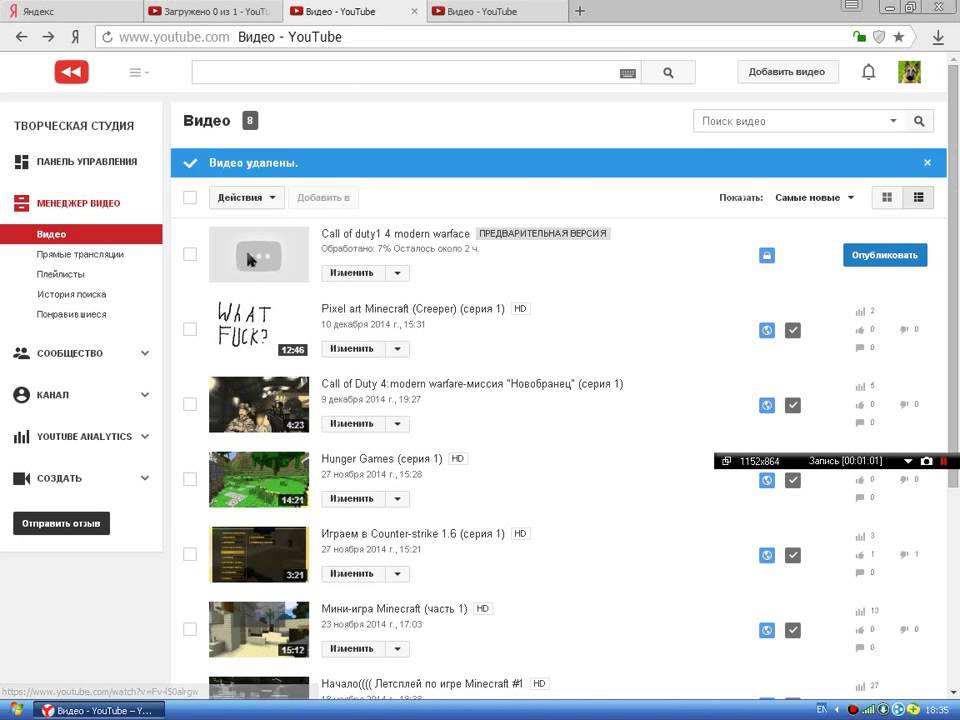
Как удалить рекомендованные видео с YouTube?
Если вы используете компьютерную систему и хотите знать, как избавиться от рекомендуемых видео на YouTube, то этот раздел для вас.Убедитесь, что вы вошли в свою учетную запись YouTube, пока продолжаете весь процесс.
Шаг № 1: Как только вы перейдете на главную страницу YouTube, вам нужно перейти к опции истории, которая обычно расположена на правой панели окна где-то под значком гамбургера. Как только вы его нашли, вам нужно щелкнуть по нему.
Шаг № 2: На предыдущем шаге вы перейдете в историю просмотров YouTube. Вы можете увидеть дорожку просмотренных вами видео на YouTube.Кроме того, вы также можете увидеть свою историю поиска на YouTube, то есть по тому ключевому слову, которое вы искали. Вы можете сделать это, щелкнув вкладку «История поиска», которая расположена рядом с вкладкой «История просмотра».
Чтобы удалить рекомендованные видео, вам необходимо нажать «Очистить всю историю просмотра» и «Приостановить историю просмотра». Это приведет к удалению рекомендуемых видео, поскольку история поиска и просмотра служит основным источником для работы системы рекомендаций YouTube.
Это приведет к удалению рекомендуемых видео, поскольку история поиска и просмотра служит основным источником для работы системы рекомендаций YouTube.
Как удалить рекомендованные видео в Android?
Метод 1. Использование настроек для удаления рекомендуемых видео в Android.
Шаг № 1: В качестве самого первого метода вам необходимо открыть приложение YouTube на вашем устройстве Android. Для этого вам необходимо нажать на значок приложения YouTube.
Это откроет для вас приложение YouTube. Кроме того, вы также можете открыть YouTube через браузер, а затем перейти на сайт www.youtube.com.
Помните, что вам необходимо войти в свою учетную запись YouTube, иначе вы не сможете вносить изменения в свою учетную запись YouTube. Итак, не забудьте войти в систему, прежде чем переходить к следующему шагу.
Шаг № 2: Этот шаг требует доступа к настройкам YouTube. Вы можете получить к нему доступ, нажав на три вертикальные точки, которые обычно расположены в правом верхнем углу окна. Это откроется как контекстное меню с опцией в нем. В меню вам нужно выбрать «Настройки».Если вы находитесь в сети YouTube, нажмите на изображение своего профиля в правом верхнем углу.
Это откроется как контекстное меню с опцией в нем. В меню вам нужно выбрать «Настройки».Если вы находитесь в сети YouTube, нажмите на изображение своего профиля в правом верхнем углу.
Шаг № 3: В разделе настроек вам необходимо перейти к опции «конфиденциальность». Как только вы его нашли, все, что вам нужно, это нажать на него. Как только вы это сделаете, можете переходить к следующему шагу.
Шаг № 4: При нажатии на параметр конфиденциальности откроется следующее окно, в котором вы увидите такие параметры, как « Очистить историю просмотра », « Очистить историю поиска », « . Приостановить историю просмотра »и« Приостановить историю поиска ».В первую очередь вам следует подумать об очистке истории просмотров и истории поиска.
На данный момент это не приведет к выдаче рекомендаций, но если вы посмотрите несколько видеороликов, позже будут показаны некоторые рекомендации, основанные на них. Так что это временное решение.
Так что это временное решение.
Чтобы сделать это постоянно, вам нужно переместить кнопку переключателя в режим «Вкл.» Рядом с «Приостановить историю просмотра» и «Приостановить историю поиска». Это перестанет отслеживать ваш поиск и историю просмотров, что в конечном итоге приведет к отсутствию рекомендаций, поскольку история поиска и просмотра является единственной основой, на которой вырабатываются рекомендации.
Метод 2. Удаление рекомендованных видео вручную.
Шаг № 1: Это очевидный шаг, который включает в себя открытие приложения YouTube на вашем устройстве. Более того, если у вас нет приложения YouTube для Android, вы, безусловно, можете перейти на YouTube через любой из браузеров вашего устройства.
Шаг № 2: Теперь в разделе рекомендуемых вам нужно вручную пометить каждое видео, которое вас не интересует, как «Не интересует».Для этого вам нужно будет найти такие видео, и вы увидите три вертикальные точки рядом с каждым видео.

